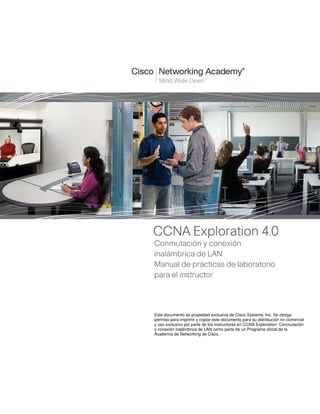
PRACTICAS_INSTRUCTOR_CCNA_3 (1).pdf
- 1. Este documento es propiedad exclusiva de Cisco Systems, Inc. Se otorga permiso para imprimir y copiar este documento para su distribución no comercial y uso exclusivo por parte de los instructores en CCNA Exploration: Conmutación y conexión inalámbrica de LAN como parte de un Programa oficial de la Academia de Networking de Cisco.
- 2. Todo el contenido es Copyright © 1992 – 2007 de Cisco Systems, Inc. Todos los derechos reservados. Este documento es información pública de Cisco. Página 1 de 10 Práctica de laboratorio 1.3.1: Revisión de los conceptos de Exploration 1 (Versión para el instructor) Diagrama de topología Objetivos de aprendizaje Al completar esta práctica de laboratorio podrá: Crear una topología lógica con los requisitos de red dados Crear subredes que cumplan con los requisitos del host Configurar la topología física Configurar la topología lógica Verificar la conectividad de la red Configurar y verificar contraseñas Escenario En esta práctica de laboratorio diseñará y configurará una pequeña red enrutada y verificará la conectividad a través de múltiples dispositivos de red. Esto requiere la creación y la asignación de dos bloques de subredes, la conexión de hosts y dispositivos de red y la configuración de computadoras hosts y un router Cisco para conectividad de red básica. El switch 1 presenta una configuración predeterminada y no requiere configuración adicional. Utilizará los comandos habituales para evaluar y documentar la red. Se utiliza la subred cero. El Apéndice 1 contiene una tabla de subred para último octeto de IPv4.
- 3. CCNA Exploration Práctica de laboratorio 1.3.1: Conmutación y conexión inalámbrica de LAN: Diseño de LAN Revisión de los conceptos de Exploration 1 Todo el contenido es Copyright © 1992 – 2007 de Cisco Systems, Inc. Todos los derechos reservados. Este documento es información pública de Cisco. Página 2 de 10 Tarea 1: Diseñar una topología lógica de LAN Paso 1: Diseñar un esquema de direccionamiento IP. Dado un bloque de direcciones IP de 192.168.7.0 /24, diseñe un esquema de direccionamiento IP que cumpla con los siguientes requisitos: Subred Cantidad de hosts Subred A 110 Subred B 54 Se utiliza la subred 0. No se pueden utilizar calculadoras de subredes. Cree las subredes más pequeñas posible que cumplan los requisitos para los hosts. Asigne la primera subred utilizable a la Subred A. Subred A Especificación Entrada del estudiante Número de bits en la subred 1 Máscara de IP (binaria) 11111111. 11111111. 11111111.10000000 Nueva máscara de IP (decimal) 255.255.255.128 Cantidad máxima de subredes utilizables (incluyendo la subred 0) 2 Cantidad de hosts utilizables por subred 126 Dirección IP de la subred 192.168.7.0 Primera dirección IP de host 192.168.7.1 Última dirección IP de host 192.168.7.126 Subred B Especificación Entrada del estudiante Número de bits en la subred 2 Máscara de IP (binaria) 11111111. 11111111. 11111111.11000000 Nueva máscara de IP (decimal) 255.255.255.192 Cantidad máxima de subredes utilizables (incluyendo la subred 0) 2 Cantidad de hosts utilizables por subred 62 Dirección IP de red 192.168.7.128 Primera dirección IP de host 192.168.7.129 Última dirección IP de host 192.168.7.190 Los equipos host usan la primera dirección IP utilizable en la subred. El router de la red usa la última dirección IP utilizable en la subred. Paso 2: Anotar la información de la dirección IP de cada dispositivo. Dispositivo Dirección IP Máscara Gateway (puerta de salida) Host1 192.168.7.1 255.255.255.128 192.168.7.126 Router1-Fa0/0 192.168.7.126 255.255.255.128 ------------- Host2 192.168.7.129 255.255.255.192 192.168.7.190 Router1-Fa0/1 192.168.7.190 255.255.255.192 ------------- Tabla 1. Asignaciones de direcciones IP Antes de continuar, verifique las direcciones IP con el instructor.
- 4. CCNA Exploration Práctica de laboratorio 1.3.1: Conmutación y conexión inalámbrica de LAN: Diseño de LAN Revisión de los conceptos de Exploration 1 Todo el contenido es Copyright © 1992 – 2007 de Cisco Systems, Inc. Todos los derechos reservados. Este documento es información pública de Cisco. Página 3 de 10 Tarea 2: Configurar la topología física Paso 1: Cablear la red. Consulte la figura y la tabla a continuación para obtener los cables necesarios. Horizontal Tipo de cable Cable LAN entre el Host1 y el Router1 Fa0/0 Interconexión cruzada Cable LAN entre el Switch1 y el Router1 Fa0/1 De conexión directa Cable LAN entre el Switch1 y el Host2 De conexión directa Cable de consola entre el host1 y el Router1 Transpuesto Figura 1. Cableado de la red Paso 2: Conectar físicamente los dispositivos de la práctica de laboratorio. Instale el cableado de los dispositivos de la red según se muestra en la Figura 1. Encienda todos los dispositivos, en caso de que no lo estén. Paso 3: Inspeccionar las conexiones de la red. Verifique las conexiones visualmente. Nota para el instructor: Asegúrese de que el switch se encuentre en su configuración predeterminada y de que Fa0/1 y Fa0/2 se encuentren en Vlan1. Asegúrese de que la configuración del router se ha borrado. Tarea 3: Configurar la topología lógica Paso 1: Configurar las computadoras host. Configure la dirección IP estática, la máscara de subred y la gateway para cada computadora host. Nota: Las siguientes instrucciones son para Windows XP. Para configurar hosts utilizando sistemas operativos consulte el manual del sistema operativo.
- 5. CCNA Exploration Práctica de laboratorio 1.3.1: Conmutación y conexión inalámbrica de LAN: Diseño de LAN Revisión de los conceptos de Exploration 1 Todo el contenido es Copyright © 1992 – 2007 de Cisco Systems, Inc. Todos los derechos reservados. Este documento es información pública de Cisco. Página 4 de 10 Para configurar el host vaya a Inicio > Panel de control > Conexiones de red > Conexión de área local En la ventana Propiedades de conexión de área local, seleccione Protocolo de Internet (TCP/IP) y haga clic en el botón Propiedades. Figura 2. Configuración de propiedades del Protocolo de Internet (TCP/IP) En el cuadro de diálogo Propiedades de TCP/IP de cada host, ingrese la dirección IP, la máscara de subred y la gateway de la Tabla 1. Después de configurar cada computadora host, abra una ventana de comandos en el host seleccionando Inicio > Ejecutar. Cuando se le solicite que ingrese el nombre de un programa, escriba cmd en el cuadro de texto. Desde la ventana de comandos, muestre y verifique las configuraciones de red del host mediante el comando ipconfig /all. Las configuraciones deben coincidir con las de las siguientes tablas: Configuración de red del Host1 Dirección IP 192.168.7.1 Máscara de subred 255.255.255.128 Gateway predeterminada 192.168.7.126 Configuración de red del Host2 Dirección IP 192.168.7.129 Máscara de subred 255.255.255.192 Gateway predeterminada 192.168.7.190
- 6. CCNA Exploration Práctica de laboratorio 1.3.1: Conmutación y conexión inalámbrica de LAN: Diseño de LAN Revisión de los conceptos de Exploration 1 Todo el contenido es Copyright © 1992 – 2007 de Cisco Systems, Inc. Todos los derechos reservados. Este documento es información pública de Cisco. Página 5 de 10 ¿Coinciden las configuraciones de los hosts con las tablas? ______________En caso contrario, reconfigúrelos según sea necesario. Paso 2: Configurar el Router1. Desde el Host1, conecte la consola del Router 1 y establezca una sesión de consola. En el Apéndice 2 se encuentran las instrucciones para crear una conexión de consola utilizando HyperTerminal. Desde la consola del router, configure lo siguiente: Tarea Especificación Nombre del router Router1 Contraseña encriptada para el modo exec privilegiado cisco Contraseña de acceso a la consola class Contraseña de acceso Telnet class Interfaz Fa0/0 del Router1 Establezca la descripción Establezca la dirección de la Capa 3 Interfaz Fa0/1 del Router1 Establezca la descripción Establezca la dirección de la Capa 3 Introduzca los siguientes comandos en el router: Router>enable Router#config term Ingrese los comandos de configuración, uno por línea. Finalice con CNTL/Z. Router(config)# hostname Router1 Router1(config)# enable secret class Router1(config)# line console 0 Router1(config-line)# password cisco Router1(config-line)# login Router1(config-line)# line vty 0 4 Router1(config-line)# password cisco Router1(config-line)# login Router1(config-line)# interface fa0/0 Router1(config-if)#ip address 192.168.7.126 255.255.255.128 Router1(config-if)# no shutdown Router1(config-if)#description connection to host1 Router1(config-if)#interface fa0/1 Router1(config-if)#description connection to switch1 Router1(config-if)#ip address 192.168.7.190 255.255.255.192 Router1(config-if)# no shutdown Router1(config-if)# end Router1# Tarea 4: Verificar la conectividad de la red Paso 1: Usar el comando ping para verificar la conectividad de la red. Puede verificar la conectividad de red mediante el comando ping.
- 7. CCNA Exploration Práctica de laboratorio 1.3.1: Conmutación y conexión inalámbrica de LAN: Diseño de LAN Revisión de los conceptos de Exploration 1 Todo el contenido es Copyright © 1992 – 2007 de Cisco Systems, Inc. Todos los derechos reservados. Este documento es información pública de Cisco. Página 6 de 10 Nota: Si los pings a los equipos hosts fallan, deshabilite temporalmente el firewall (cortafuegos) de la computadora y vuelva a realizar la verificación. Para deshabilitar un firewall de Windows, seleccione Inicio > Panel de control > Firewall de Windows, seleccione Desactivado y luego Aceptar. Utilice la siguiente tabla para verificar la conectividad con cada dispositivo de red. Tome medidas correctivas para establecer la conectividad si una prueba falla. Desde Hacia Dirección IP Resultados de ping Host1 Dirección IP de la NIC 192.168.7.1 Debe tener éxito Host1 Router1, Fa0/0 192.168.7.126 Debe tener éxito Host1 Router1, Fa0/1 192.168.7.190 Debe tener éxito Host1 Host2 192.168.7.129 Debe tener éxito Host2 Dirección IP de la NIC 192.168.7.129 Debe tener éxito Host2 Router1, Fa0/1 192.168.7.190 Debe tener éxito Host2 Router1, Fa0/0 192.168.7.126 Debe tener éxito Host2 Host1 192.168.7.1 Debe tener éxito Además del comando ping, ¿Qué otro comando de Windows es útil para mostrar el retardo de red y divisiones en la ruta al destino?______________________________________________ tracert Tarea 5: Verificar contraseñas Paso 1: Hacer Telnet al router desde el Host2 y verificar la contraseña de Telnet. Debe poder hacer Telnet a cualquier interfaz Fast Ethernet del router. En una ventana de comandos del Host2, escriba: telnet 192.168.7.190 Cuando se le solicite el ingreso de la contraseña de Telnet, escriba cisco y oprima Intro. ¿Telnet fue exitoso? ______________ Paso 2: Verificar que la contraseña secreta de enable se haya configurado. Desde la sesión de Telnet, ingrese al modo exec privilegiado y verifique que se encuentre protegido por contraseña: Router>enable ¿Se le pidió que introdujera la contraseña secreta de enable? ___________ Paso 3: Verificar que la consola se encuentre protegida por contraseña. Termine y luego reestablezca la conexión de consola desde el Host1 al router para verificar que la consola se encuentra protegida por contraseña. Dependiendo del cliente Telnet que esté utilizando, la sesión puede terminarse, a menudo, con Ctrl-]. Cuando se reestablece la sesión, se le debe solicitar el ingreso de la contraseña de la consola antes de permitirle acceder a la interfaz de línea de comando.
- 8. CCNA Exploration Práctica de laboratorio 1.3.1: Conmutación y conexión inalámbrica de LAN: Diseño de LAN Revisión de los conceptos de Exploration 1 Todo el contenido es Copyright © 1992 – 2007 de Cisco Systems, Inc. Todos los derechos reservados. Este documento es información pública de Cisco. Página 7 de 10 Tarea 6: Reflexión ¿En qué se diferencian el acceso a la consola y el acceso a Telnet? ¿Cuándo tendría sentido establecer diferentes contraseñas en ambos puertos de acceso? ___________________________ _______________________________________________________________________________ ¿Por qué el switch entre el Host2 y el router no requiere configuración con una dirección IP para enviar paquetes? _________________________________________________________________ _______________________________________________________________________________ Tarea 7: Limpieza A menos que su instructor indique lo contrario, borre las configuraciones y cargue nuevamente los switches. Desconecte y guarde el cableado. En caso de PC hosts que están normalmente conectadas a otras redes (tales como la LAN de la escuela o de Internet) vuelva a conectar el cableado apropiado y restaure la configuración de TCP/IP. Configuración definitiva del Router 1 Router1#show run <selective output omitted> ! hostname Router1 ! enable secret class ! ! interface FastEthernet0/0 description connection to host1 ip address 192.168.7.126 255.255.255.128 no shutdown ! interface FastEthernet0/1 description connection to switch1 ip address 192.168.7.190 255.255.255.192 no shutdown ! line con 0 password cisco login line aux 0 line vty 0 4 password cisco login ! end
- 9. CCNA Exploration Práctica de laboratorio 1.3.1: Conmutación y conexión inalámbrica de LAN: Diseño de LAN Revisión de los conceptos de Exploration 1 Todo el contenido es Copyright © 1992 – 2007 de Cisco Systems, Inc. Todos los derechos reservados. Este documento es información pública de Cisco. Página 8 de 10 Apéndice 1: Tabla de subred para el último octeto Apéndice 2: Creación de una sesión de consola del Router utilizando HyperTerminal Tarea 1: Conectar un router y una computadora con un cable de consola Paso 1: Establecer una conexión física básica. Conecte el cable de consola (transpuesto) al puerto de consola del router. Conecte el otro extremo del cable al equipo host con un adaptador DB-9 o DB-25 al puerto COM 1. Paso 2: Encender los dispositivos. Si todavía no están encendidos, encienda la computadora y el router. Tarea 2: Configurar HyperTerminal para establecer una sesión de consola con el router IOS de Cisco Paso 1: Iniciar la aplicación de HyperTerminal. Ejecute el programa HyperTerminal haciendo clic en Inicio > Programas > Accesorios > Comunicaciones > HyperTerminal.
- 10. CCNA Exploration Práctica de laboratorio 1.3.1: Conmutación y conexión inalámbrica de LAN: Diseño de LAN Revisión de los conceptos de Exploration 1 Todo el contenido es Copyright © 1992 – 2007 de Cisco Systems, Inc. Todos los derechos reservados. Este documento es información pública de Cisco. Página 9 de 10 Paso 2: Configurar HyperTerminal. Figura 3. Ventana de configuración de nombre de HyperTerminal En la ventana Descripción de la conexión introduzca un nombre de sesión en el campo Nombre. Seleccione un ícono adecuado o deje el establecido de manera predeterminada. Haga clic en Aceptar. Figura 4. Tipo de conexión de HyperTerminal Ingrese COM 1 en el campo Conectar mediante, y luego haga clic en ACEPTAR. (Dependiendo de la PC que esté utilizando, podría ser necesario utilizar un puerto COM diferente. Si COM1 no funciona, pruebe sistemáticamente los puertos COM adicionales hasta que tenga éxito).
- 11. CCNA Exploration Práctica de laboratorio 1.3.1: Conmutación y conexión inalámbrica de LAN: Diseño de LAN Revisión de los conceptos de Exploration 1 Todo el contenido es Copyright © 1992 – 2007 de Cisco Systems, Inc. Todos los derechos reservados. Este documento es información pública de Cisco. Página 10 de 10 Figura 5. Configuración del puerto COM1 de HyperTerminal Como se muestra en la Figura 3, cambie la configuración del puerto con los siguientes valores, y luego haga clic en ACEPTAR: Configuración Valor Bits por segundo 9600 Bits de datos 8 Paridad Ninguno Bits de parada 1 Control del flujo Ninguno Cuando se muestre la ventana de sesión de HyperTerminal, oprima Intro. Deberá haber una respuesta del router. Esto significa que la conexión se ha realizado con éxito. Si no hay conexión, haga un diagnóstico de fallas según sea necesario. Por ejemplo: verifique si el router está encendido. Verifique la conexión al puerto COM1 de la PC y el puerto de la consola en el router. Si aún no hay conexión, pida ayuda a su instructor. Paso 3: Cerrar HyperTerminal. Cuando termine, cierre la sesión de HyperTerminal seleccionando Archivo > Salir. Cuando se le pregunte si desea guardar la sesión, haga clic en Sí. Ingrese un nombre para la sesión. Paso 4: Reconectar la sesión de HyperTerminal. Reabra la sesión HyperTerminal como se describe en la Tarea 2, Paso 1. Esta vez, cuando se abra la ventana de Descripción de la conexión (ver Figura 3), haga clic en Cancelar. Seleccione Archivo > Abrir. Seleccione la sesión guardada y luego haga clic en Abrir. Use este paso para reconectar la sesión de HyperTerminal con un dispositivo Cisco sin reconfigurar una nueva sesión. Cuando termine, salga de HyperTerminal.
- 12. Todo el contenido es Copyright © 1992 – 2007 de Cisco Systems, Inc. Todos los derechos reservados. Este documento es información pública de Cisco. Página 1 de 6 Práctica de laboratorio 1.3.2: Revisión de los conceptos de Exploration 1: Desafío (Versión para el instructor) Diagrama de topología Objetivos de aprendizaje Al completar esta práctica de laboratorio podrá: Crear una topología lógica con los requisitos de red dados Crear subredes que cumplan con los requisitos del host Configurar la topología física Configurar la topología lógica Verificar la conectividad de la red Configurar y verificar contraseñas Escenario En esta práctica de laboratorio diseñará y configurará una pequeña red enrutada y verificará la conectividad a través de múltiples dispositivos de red. Esto requiere la creación y la asignación de dos bloques de subredes, la conexión de hosts y dispositivos de red y la configuración de computadoras hosts y un router Cisco para conectividad de red básica. El switch 1 presenta una configuración predeterminada y no requiere configuración adicional. Utilizará los comandos habituales para evaluar y documentar la red. Se utiliza la subred cero.
- 13. CCNA Exploration Práctica de laboratorio 1.3.2: Conmutación y conexión inalámbrica de LAN: Diseño de LAN Revisión de los conceptos de Exploration 1: Desafío Todo el contenido es Copyright © 1992 – 2007 de Cisco Systems, Inc. Todos los derechos reservados. Este documento es información pública de Cisco. Página 2 de 6 Tarea 1: Diseñar una topología lógica de LAN Paso 1: Diseñar un esquema de direccionamiento IP. Dado un bloque de direcciones IP de 192.168.30.0 /27, diseñe un esquema de direccionamiento IP que cumpla con los siguientes requisitos: Subred Cantidad de hosts Subred A 7 Subred B 14 Se utiliza la subred 0. No se pueden utilizar calculadoras de subredes. Cree el número más pequeño de subredes posible que cumplan los requisitos para los hosts. Asigne la primera subred utilizable a la Subred A. Subred A Especificación Entrada del estudiante Número de bits en la subred 1 Máscara de IP (binaria) 11111111. 11111111. 11111111.11110000 Nueva máscara de IP (decimal) 255.255.255.240 Cantidad máxima de subredes utilizables (incluyendo la subred 0) 2 Cantidad de hosts utilizables por subred 14 Dirección IP de la subred 192.168.30.0 Primera dirección IP de host 192.168.30.1 Última dirección IP de host 192.168.30.14 Subred B Especificación Entrada del estudiante Número de bits en la subred 1 Máscara de IP (binaria) 11111111. 11111111. 11111111.11110000 Nueva máscara de IP (decimal) 255.255.255.240 Cantidad máxima de subredes utilizables (incluyendo la subred 0) 2 Cantidad de hosts utilizables por subred 14 Dirección IP de la subred 192.168.30.16 Primera dirección IP de host 192.168.30.17 Última dirección IP de host 192.168.30.30 Los equipos host utilizan la primera dirección IP en la subred. El router de la red utiliza la última dirección IP en la subred. Paso 2: Anotar la información de la dirección IP de cada dispositivo. Dispositivo Dirección IP Máscara Gateway (puerta de salida) Host1 192.168.30.1 255.255.255.240 192.168.30.14 Router1-Fa0/0 192.168.30.14 255.255.255.240 ------------- Host2 192.168.30.17 255.255.255.240 192.168.30.30 Router1-Fa0/1 192.168.30.30 255.255.255.240 -------------
- 14. CCNA Exploration Práctica de laboratorio 1.3.2: Conmutación y conexión inalámbrica de LAN: Diseño de LAN Revisión de los conceptos de Exploration 1: Desafío Todo el contenido es Copyright © 1992 – 2007 de Cisco Systems, Inc. Todos los derechos reservados. Este documento es información pública de Cisco. Página 3 de 6 Antes de continuar, verifique las direcciones IP con el instructor. Tarea 2: Configurar la topología física Paso 1: Determinar los requisitos de cableado. En referencia a la Figura 1, identifique cada tipo de cable requerido y documéntelo en la tabla. Cableado correcto Tipo de cable Cable LAN entre el Host1 y el Router1 Fa0/0 Interconexión cruzada Cable LAN entre el Switch1 y el Router1 Fa0/1 De conexión directa Cable LAN entre el Switch1 y el Host2 De conexión directa Cable de consola entre el host1 y el Router1 Transpuesto Figura 1. Cableado de la red. Paso 2. Conectar físicamente los dispositivos de la práctica de laboratorio. Instale el cableado de los dispositivos de la red según se muestra en la Figura 1. Encienda todos los dispositivos, en caso de que no lo estén. Paso 3: Inspeccionar las conexiones de la red. Después de realizar el cableado de los dispositivos de red, verifique las conexiones. Nota para el instructor: Asegúrese de que el switch se encuentre en su configuración predeterminada y de que Fa0/1 y Fa0/2 se encuentren en VLAN1. Asegúrese de que el router se encuentre configurado de manera predeterminada, sin contraseñas ni interfaces configuradas. Tarea 3: Configurar la topología lógica Paso 1: Configurar las computadoras host. Configure la dirección IP estática, la máscara de subred y la gateway para cada computadora host. Después de configurar cada computadora host, muestre y verifique las configuraciones de red del host mediante el comando ipconfig /all.
- 15. CCNA Exploration Práctica de laboratorio 1.3.2: Conmutación y conexión inalámbrica de LAN: Diseño de LAN Revisión de los conceptos de Exploration 1: Desafío Todo el contenido es Copyright © 1992 – 2007 de Cisco Systems, Inc. Todos los derechos reservados. Este documento es información pública de Cisco. Página 4 de 6 Configuración de red del Host1 Dirección física Las respuestas varían Dirección IP 192.168.30.1 Máscara de subred 255.255.255.240 Gateway predeterminada 192.168.30.14 Configuración de red del Host2 Dirección física Las respuestas varían Dirección IP 192.168.30.17 Máscara de subred 255.255.255.240 Gateway predeterminada 192.168.30.30 Paso 2: Configurar el Router1. Desde el Host1, conecte la consola del Router 1 y configure lo siguiente: Tarea Especificación Nombre del router Router1 Contraseña encriptada para el modo exec privilegiado class Contraseña de acceso a la consola cisco Contraseña de acceso Telnet cisco Interfaz Fa0/0 del Router1 Establezca la descripción Establezca la dirección de la Capa 3 Interfaz Fa0/1 del Router1 Establezca la descripción Establezca la dirección de la Capa 3 Tarea 4: Verificar la conectividad de la red Paso 1: Usar el comando ping para verificar la conectividad de la red. Puede verificar la conectividad de red mediante el comando ping. Nota: Si fallan los pings a las computadoras, verifique si se encuentra en ejecución un programa de firewall en los hosts. Si hay un firewall en ejecución en el host, deshabilítelo en forma temporal y vuelva a realizar la prueba. Para deshabilitar un firewall de Windows, seleccione Inicio > Panel de control > Firewall de Windows, seleccione Desactivado y luego Aceptar. Utilice la siguiente tabla para verificar la conectividad con cada dispositivo de red. Tome medidas correctivas para establecer la conectividad si una prueba falla. Desde Hacia Dirección IP Resultados de ping Host1 Dirección IP de la NIC 192.168.30.1. Debe tener éxito. Host1 Router1, Fa0/0 192.168.30.14 Debe tener éxito. Host1 Router1, Fa0/1 192.168.30.30 Debe tener éxito. Host1 Host2 192.168.30.17 Debe tener éxito.
- 16. CCNA Exploration Práctica de laboratorio 1.3.2: Conmutación y conexión inalámbrica de LAN: Diseño de LAN Revisión de los conceptos de Exploration 1: Desafío Todo el contenido es Copyright © 1992 – 2007 de Cisco Systems, Inc. Todos los derechos reservados. Este documento es información pública de Cisco. Página 5 de 6 Host2 Dirección IP de la NIC 192.168.30.17 Debe tener éxito Host2 Router1, Fa0/1 192.168.30.30 Debe tener éxito. Host2 Router1, Fa0/0 192.168.30.14 Debe tener éxito Host2 Host1 192.168.30.1 Debe tener éxito Además del comando ping, ¿Qué otro comando de Windows es útil para mostrar el retardo de red y divisiones en la ruta al destino?___________________________________________________ tracert Tarea 5: Verificar contraseñas Paso 1: Hacer Telnet al router desde el Host2 y verificar la contraseña de Telnet. Debe poder hacer Telnet a cualquier interfaz Fast Ethernet del router. Paso 2: Verificar que la contraseña secreta de enable se haya configurado. Desde la sesión de Telnet, ingrese al modo exec privilegiado y verifique que se encuentre protegido por contraseña. Paso 3: Verificar que la consola se encuentre protegida por contraseña. Termine y luego reestablezca la conexión de consola desde el Host1 al router para verificar que la consola se encuentra protegida por contraseña. Dependiendo del cliente Telnet que esté utilizando, la sesión puede terminarse, a menudo, con Ctrl-]. Tarea 6: Limpieza A menos que su instructor indique lo contrario, borre las configuraciones y cargue nuevamente los switches. Desconecte y guarde el cableado. En caso de PC hosts que están normalmente conectadas a otras redes (tales como la LAN de la escuela o de Internet) vuelva a conectar el cableado apropiado y restaure la configuración de TCP/IP. Comandos de configuración del Router Router>en Router#conf t Ingrese los comandos de configuración, uno por línea. Finalice con CNTL/Z. Router(config)#hostname Router1 Router1(config)#enable secret class Router1(config)#line console 0 Router1(config-line)#password cisco Router1(config-line)#login Router1(config-line)#line vty 1 4 Router1(config-line)#password cisco Router1(config-line)#login Router1(config-line)#interface fa0/0 Router1(config-if)#ip address 192.168.30.14 255.255.255.240 Router1(config-if)#no shutdown Router1(config-if)#description connection to host1 Router1(config-if)#interface fa0/1 Router1(config-if)#description connection to switch1
- 17. CCNA Exploration Práctica de laboratorio 1.3.2: Conmutación y conexión inalámbrica de LAN: Diseño de LAN Revisión de los conceptos de Exploration 1: Desafío Todo el contenido es Copyright © 1992 – 2007 de Cisco Systems, Inc. Todos los derechos reservados. Este documento es información pública de Cisco. Página 6 de 6 Router1(config-if)#ip address 192.168.30.30 255.255.255.240 Router1(config-if)#no shutdown Router1(config-if)#^Z Router1# Configuración definitiva del Router 1 Router1#show run <selective output omitted> ! hostname Router1 ! ! enable secret class ! interface FastEthernet0/0 description connection to host1 ip address 192.168.30.14 255.255.255.240 no shutdown ! interface FastEthernet0/1 description connection to switch1 ip address 192.168.30.30 255.255.255.240 no shutdown ! line con 0 password cisco login line aux 0 line vty 0 4 password cisco login ! end
- 18. Todo el contenido es Copyright © 1992 – 2007 de Cisco Systems, Inc. Todos los derechos reservados. Este documento es información pública de Cisco. Página 1 de 6 Práctica de laboratorio 1.3.3: Resolución de problemas en una red pequeña (Versión para el instructor) Diagrama de topología Objetivos de aprendizaje Al completar esta práctica de laboratorio podrá: Verificar que el diseño en papel cumple con los requisitos de la red Cablear una red según el diagrama de topología Borrar la configuración inicial y volver a cargar un router al estado predeterminado Cargar los routers con las configuraciones provistas Descubrir los casos en los que la comunicación no es posible Reunir información acerca de la porción de red configurada en forma incorrecta junto con otros errores Analizar la información para determinar porqué la comunicación no es posible Proponer soluciones a los errores de red Implementar soluciones para los errores de red
- 19. CCNA Exploration Práctica de laboratorio 1.3.3: Conmutación y conexión inalámbrica de LAN: Diseño de LAN Resolución de problemas en una red pequeña Todo el contenido es Copyright © 1992 – 2007 de Cisco Systems, Inc. Todos los derechos reservados. Este documento es información pública de Cisco. Página 2 de 6 Escenario En esta práctica de laboratorio, se le da una configuración completa para una pequeña red enrutada. La configuración incluye errores de diseño y de configuración que están en conflicto con los requerimientos mencionados y evitan la comunicación de extremo a extremo. Examinará el diseño dado e identificará y corregirá cualquier error de diseño. Luego, conectará los cables de la red, configurará los hosts y cargará las configuraciones en el router. Finalmente, resolverá los problemas de conectividad para determinar dónde se producen los errores y los corregirá con el uso de los comandos apropiados. Cuando se hayan corregido todos los errores, cada host debe poder comunicarse con todos los demás elementos configurados de la red y con el otro host. Tarea 1: Configurar la topología LAN lógica El bloque de direcciones IP de 172.16.30.3.0/23 se divide en subredes para cumplir con los siguientes requerimientos: Subred Cantidad de hosts Subred A 174 Subred B 60 Requerimientos y especificaciones adicionales: Se utiliza la subred 0. Se debe utilizar el número más pequeño posible de subredes que satisfagan los requerimientos para los hosts, y mantener el bloque más grande posible en reserva para usos futuros. Asigne la primera subred utilizable a la Subred A. Los equipos host utilizan la primera dirección IP utilizable en la subred. El router de la red utiliza la última dirección host utilizable de la red. En base a estos requerimientos, se le ha provisto de la siguiente topología: Subred A Especificación Valor Máscara de IP (decimal) 255.255.255.0 Dirección IP 172.16.30.0 Primera dirección IP de host 172.16.30.1 Última dirección IP de host 172.16.30.254 Subred B Especificación Valor Máscara de IP (decimal) 255.255.255.128 (debe ser 255.255.255.192) Dirección IP 172.16.31.0 Primera dirección IP de host 172.16.31.1 Última dirección IP de host 172.16.31.126 (debe ser 172.16.31.62 en base a la máscara correcta) Examine cada uno de los valores en las tablas anteriores y verifique que esta topología cumpla con todos los requerimientos y especificaciones. ¿Alguno de los valores dados es incorrecto? ___________
- 20. CCNA Exploration Práctica de laboratorio 1.3.3: Conmutación y conexión inalámbrica de LAN: Diseño de LAN Resolución de problemas en una red pequeña Todo el contenido es Copyright © 1992 – 2007 de Cisco Systems, Inc. Todos los derechos reservados. Este documento es información pública de Cisco. Página 3 de 6 Si su respuesta es afirmativa, corrija los valores en la tabla anterior y escriba los valores corregidos a continuación: ____________________________________________________________________________________ ____________________________________________________________________________________ Cree una tabla de configuración similar a la que aparece a continuación utilizando los valores corregidos: Dispositivo Dirección IP Máscara Gateway (puerta de salida) Host1 172.16.30.1 255.255.255.0 172.16.30.254 Router1–Fa0/0 172.16.30.254 255.255.255.0 No aplicable Host2 172.16.31.1 255.255.255.128 (255.255.255.192) 172.16.31.126 (172.16.31.62) Router1–Fa0/1 172.16.31.126 (172.16.31.62) 255.255.255.128 255.255.255.192 No aplicable Tarea 2: Cablear, borrar y cargar nuevamente los routers Paso 1: Cablear la red. Cablee una red de manera similar al del diagrama de topología. Paso 2: Borrar la configuración en cada router. Borre la configuración en el router utilizando el comando erase startup-config y luego cargue nuevamente el router. Responda no si se le pregunta si desea guardar los cambios. Tarea 3: Configurar las computadoras host Paso 1: Configurar las computadoras host. Configure la dirección IP estática, la máscara de subred y la gateway para cada computadora host en base a la tabla de configuración creada en la tarea 1. Después de configurar cada computadora host, muestre y verifique las configuraciones de red del host con el comando ipconfig /all. Tarea 4: Cargar el router con las configuraciones provistas (Nota para el instructor: los comandos faltantes o mal configurados se muestran en rojo) enable ! config term ! hostname Router1 ! enable secret class ! no ip domain-lookup ! interface FastEthernet0/0 description connection to host1 ip address 172.16.30.1 255.255.255.0 (duplicar dirección IP: debe ser 172.16.30.254)
- 21. CCNA Exploration Práctica de laboratorio 1.3.3: Conmutación y conexión inalámbrica de LAN: Diseño de LAN Resolución de problemas en una red pequeña Todo el contenido es Copyright © 1992 – 2007 de Cisco Systems, Inc. Todos los derechos reservados. Este documento es información pública de Cisco. Página 4 de 6 duplex auto speed auto (comando faltante: no shutdown) ! interface FastEthernet0/1 description connection to switch1 ip address 192.16.31.1 255.255.255.192 (dirección IP errónea: debe ser 172.16.31.62) duplex auto speed auto (comando faltante: no shutdown) ! ! line con 0 password cisco login line vty 0 login line vty 1 4 password cisco login ! end Tarea 5: Identificar problemas de conectividad Paso 1: Usar el comando ping para probar la conectividad de la red. Utilice la siguiente tabla para probar la conectividad de cada dispositivo de red. Desde Hacia Dirección IP Resultados de ping Host1 Dirección IP de la NIC 172.16.30.1 Debe tener éxito. Host1 Router1, Fa0/0 172.16.30.254 Debe fallar. Host1 Router1, Fa0/1 172.16.31.126 Debe fallar. Host1 Host2 172.16.31.1 Debe fallar. Host2 Dirección IP de la NIC 172.16.30.1 Debe tener éxito Host2 Router1, Fa0/1 172.16.31.126 Debe fallar. Host2 Router1, Fa0/0 172.16.30.254 Debe fallar. Host2 Host1 172.16.30.1 Debe fallar. Tarea 6: Diagnosticar fallas en las conexiones de red Paso 1: Comenzar el diagnóstico de fallas en el host conectado al router BRANCH. Desde el host PC1, ¿es posible hacer ping a PC2? _________ No Desde el host PC1, ¿es posible hacer ping a la interfaz fa0/1 del router? _________ No Desde el host PC1, ¿es posible hacer ping a la gateway predeterminada? _________ No Desde el host PC1, ¿es posible hacer ping a él mismo? __________ Sí
- 22. CCNA Exploration Práctica de laboratorio 1.3.3: Conmutación y conexión inalámbrica de LAN: Diseño de LAN Resolución de problemas en una red pequeña Todo el contenido es Copyright © 1992 – 2007 de Cisco Systems, Inc. Todos los derechos reservados. Este documento es información pública de Cisco. Página 5 de 6 ¿Cuál es el lugar más lógico para comenzar el diagnóstico de los problemas de conexión en la PC1? _________________________________________________________________________________ _________________________________________________________________________________ La primera conexión: PC1 a la interfaz fa0/0 del router Paso 2: Examinar el router para detectar posibles errores de configuración. Comience mediante la visualización del resumen de la información de estado para cada interfaz en el router. ¿Existen problemas con el estado de las interfaces? _________________________________________________________________________________ _________________________________________________________________________________ Las interfaces fa0/0 and fa0/1 están administrativamente desactivadas Si existen problemas con el estado de las interfaces, anote los comandos que sean necesarios para corregir los errores de configuración. ___________________________________________________________________________________ ___________________________________________________________________________________ config term; interface FastEthernet 0/0; no shutdown; FastEthernet 0/1; no shutdown Paso 3: Utilizar los comandos necesarios para corregir la configuración del router. Paso 4: Visualizar un resumen de la información de estado. Si se efectuaron cambios en la configuración durante el paso anterior, vea el resumen de la información de estado para las interfaces del router. ¿La información en el resumen de estado de la interfaz indica algún error de configuración en el Router1? _______ no Si la respuesta es sí, realice un diagnóstico de fallas en el estado de la interfaz de las interfaces. ¿Se ha restablecido la conectividad? _______ no Paso 5: Verificar la configuración lógica. Examine el estado completo de Fa0/0 y 0/1. ¿Las direcciones IP y la información de la máscara de subred en el estado de la interfaz es consistente con la tabla de configuración? _______ no Si existen diferencias entre la tabla de configuración y la configuración de la interfaz del router, anote los comandos que sean necesarios para corregir la configuración del router. ____________________________________________________________________________________ ____________________________________________________________________________________ config term; interface FastEthernet 0/0; ip address 172.16.30.254 255.255.255.0; interface FastEthernet 0/1; ip address 172.16.31.62 255.255.255.192; end
- 23. CCNA Exploration Práctica de laboratorio 1.3.3: Conmutación y conexión inalámbrica de LAN: Diseño de LAN Resolución de problemas en una red pequeña Todo el contenido es Copyright © 1992 – 2007 de Cisco Systems, Inc. Todos los derechos reservados. Este documento es información pública de Cisco. Página 6 de 6 ¿Se ha restablecido la conectividad? ________ sí ¿Por qué es útil para un host hacer ping a su propia dirección? ____________________________________________________________________________________ ____________________________________________________________________________________ Verifica la stack de TCP/IP en el host Tarea 7: Limpieza A menos que su instructor indique lo contrario, borre las configuraciones y cargue nuevamente los switches. Desconecte y guarde el cableado. En caso de PC hosts que están normalmente conectadas a otras redes (tales como la LAN de la escuela o de Internet) vuelva a conectar el cableado apropiado y restaure la configuración de TCP/IP. Configuración corregida del Router1 Router1#show run <selective output omitted> ! hostname Router1 ! enable secret class ! interface FastEthernet0/0 description connection to host1 ip address 172.16.30.254 255.255.255.0 no shutdown ! interface FastEthernet0/1 description connection to switch1 ip address 172.16.31.62 255.255.255.192 no shutdown ! ! line con 0 password cisco login line aux 0 line vty 0 4 password cisco login ! end
- 24. Todo el contenido es Copyright © 1992 – 2007 de Cisco Systems, Inc. Todos los derechos reservados. Este documento es información pública de Cisco. Página 1 de 16 Práctica de laboratorio 2.5.1: Configuración básica del switch (Versión para el instructor) Topología Tabla de direccionamiento Dispositivo Interfaz Dirección IP Máscara de subred Gateway (puerta de salida) predeterminada PC1 NIC 172.17.99.21 255.255.255.0 172.17.99.11 PC2 NIC 172.17.99.32 255.255.255.0 172.17.99.11 S1 VLAN99 172.17.99.11 255.255.255.0 172.17.99.1 Objetivos de aprendizaje Al completar esta práctica de laboratorio podrá: Cablear una red según el diagrama de topología Borrar una configuración existente en un switch Examinar y verificar la configuración predeterminada Crear una configuración básica de switch, incluyendo un nombre y una dirección IP Configurar contraseñas para garantizar que el acceso a la CLI sea seguro Configurar la velocidad del puerto de switch y las propiedades dúplex para una interfaz Configurar la seguridad básica de puerto del switch Administrar la tabla de direcciones MAC Asignar direcciones MAC estáticas Agregar y mover hosts en un switch
- 25. CCNA Exploration Conmutación y conexión inalámbrica de LAN: Práctica de laboratorio 2.5.1: Configuración y conceptos básicos del switch Configuración básica del switch Todo el contenido es Copyright © 1992 – 2007 de Cisco Systems, Inc. Todos los derechos reservados. Este documento es información pública de Cisco. Página 2 de 16 Escenario En esta práctica de laboratorio, examinará y configurará un switch de LAN independiente. Pese a que el switch realiza funciones básicas en su estado predeterminado de manera no convencional, existe una cantidad de parámetros que un administrador de red debe modificar para garantizar una LAN segura y optimizada. Esta práctica de laboratorio presenta los conceptos básicos de la configuración del switch. Tarea 1: Cablear, borrar y cargar nuevamente el switch Paso 1: Cablear una red. Cablee una red de manera similar al diagrama de topología. Cree una conexión de la consola al switch. De ser necesario, consulte la Práctica de laboratorio 1.3.1 acerca de cómo crear una conexión de consola. Puede utilizar cualquier switch actual en su práctica de laboratorio siempre y cuando éste tenga las interfaces necesarias que se muestran en la topología. El resultado que se muestra en esta práctica de laboratorio corresponde a un switch 2960. Si utiliza otros switches, el resultado del switch y las descripciones de la interfaz podrían aparecer diferentes. Nota: PC2 no se encuentra conectada inicialmente al switch. Sólo se utiliza en la tarea 5. Paso 2: Borrar la configuración en el switch. Borre la configuración en el switch utilizando el procedimiento del Apéndice 1. Tarea 2: Verificar la configuración predeterminada de un switch Paso 1: Entrar al modo privilegiado. Puede acceder a todos los comandos del switch en modo privilegiado. Sin embargo, debido a que muchos comandos privilegiados configuran parámetros de operación, el acceso privilegiado debe estar protegido por contraseña a fin de evitar el uso no autorizado. Establecerá contraseñas en la Tarea 3. El conjunto de comandos EXEC privilegiados incluye aquellos comandos del modo EXEC usuario, así como también el comando configure terminal a través del cual se obtiene acceso a los modos de comando restantes. Entre al modo EXEC privilegiado introduciendo el comando enable. Switch>enable Switch# Observe que la configuración de la consola de comandos cambia para reflejar el modo EXEC privilegiado. Paso 2: Examinar la configuración actual del switch. Examine el archivo de configuración activa actual. Switch#show running-config ¿Cuántas interfaces de Fast Ethernet tiene el switch? _______________________24 ¿Cuántas interfaces de Gigabit Ethernet tiene el switch? _____________________2 ¿Cuál es el intervalo de valores que se muestra para las líneas vty? ______________________0-4; 5-15 Examine el contenido actual de la NVRAM: Switch#show startup-config startup-config is not present
- 26. CCNA Exploration Conmutación y conexión inalámbrica de LAN: Práctica de laboratorio 2.5.1: Configuración y conceptos básicos del switch Configuración básica del switch Todo el contenido es Copyright © 1992 – 2007 de Cisco Systems, Inc. Todos los derechos reservados. Este documento es información pública de Cisco. Página 3 de 16 ¿Por qué emite esta respuesta el switch? ______________________________________________________________________ Todavía no se ha guardado ninguna configuración para NVRAM. Si el switch se ha configurado pero no borrado, se mostrará la configuración inicial. Un switch nuevo no convencional no habría estado preconfigurado. Examine las características de la interfaz virtual VLAN1: Switch#show interface vlan1 ¿Tiene el switch una dirección IP establecida? _________________________________no ¿Cuál es la dirección MAC de esta interfaz virtual de switch? ______________________varía. ¿Está activada esta interfaz? ___________________________________________________ Los switches de Cisco tienen el comando no shutdown configurado de manera predeterminada en VLAN 1 pero VLAN 1 no alcanzará el estado activado/activado hasta que se le asigne un puerto y el mismo también esté activado. Si no hay puerto en estado activado en VLAN 1, la interfaz VLAN 1 estará administrativamente desactivada, protocolo desactivado. Ahora visualice las propiedades del IP de la interfaz: Switch#show ip interface vlan1 ¿Qué resultado ve? _________________________________________________________ Vlan1 is administratively down, line protocol is down Internet protocol processing disabled Paso 3: Mostrar la información de Cisco IOS Examine la siguiente información acerca de la versión generada por el switch. Switch#show version ¿Cuál es la versión de Cisco IOS que ejecuta el switch? _______________________12.2(25)SEE3 (puede variar) ¿Cuál es el nombre del archivo de imagen del sistema? ________________________________________C2960-LANBASE-M (puede variar) ¿Cuál es la dirección MAC base de este switch? _____________________________varía Paso 4: Examinar las interfaces Fast Ethernet. Examine las propiedades predeterminadas de la interfaz Fast Ethernet que utiliza la PC1. Switch#show interface fastethernet 0/18 ¿Está activada o desactivada la interfaz? __________________________________ Debe estar activado a menos que haya un problema de cableado ¿Qué cosa puede hacer que una interfaz se active? _________________________ conexión de un host u otro dispositivo ¿Cuál es la dirección MAC de la interfaz? _________________________________varía ¿Cuál es la configuración de velocidad y de dúplex de la interfaz? ______________Full-duplex, 100Mb/s
- 27. CCNA Exploration Conmutación y conexión inalámbrica de LAN: Práctica de laboratorio 2.5.1: Configuración y conceptos básicos del switch Configuración básica del switch Todo el contenido es Copyright © 1992 – 2007 de Cisco Systems, Inc. Todos los derechos reservados. Este documento es información pública de Cisco. Página 4 de 16 Paso 5: Examinar la información de VLAN. Examine la configuración VLAN predeterminada del switch. Switch#show vlan ¿Cuál es el nombre de la VLAN 1? ________________________________________predeterminado ¿Cuáles son los puertos que hay en esta VLAN? _____________________________todos los puertos; Fa0/1 – Fa0/24; Gig1/1, Gig1/2 ¿Está activada la VLAN 1? ______________________________________________sí ¿Qué tipo de VLAN es la VLAN predeterminada? ____________________________(Ethernet) Paso 6: Examinar la memoria flash. Ejecute uno de los siguientes comandos para examinar el contenido del directorio flash. Switch#dir flash: o Switch#show flash ¿Qué archivos o directorios se encuentran? ____________________________________________________________________________________ c2960-lanbase-mz.122-25.SEE3 (puede variar) Los archivos tienen una extensión, como .bin, al final de su nombre. Los directorios no tienen una extensión de archivo. Para examinar los archivos en un directorio, ejecute el siguiente comando utilizando el nombre de archivo que se muestra en el resultado del comando anterior: Switch#dir flash:c2960-lanbase-mz.122-25.SEE3 El resultado deberá verse de manera similar a lo siguiente: Directory of flash:/c2960-lanbase-mz.122-25.SEE3/ 6 drwx 4480 Mar 1 1993 00:04:42 +00:00 html 618 -rwx 4671175 Mar 1 1993 00:06:06 +00:00 c2960-lanbase-mz.122-25.SEE3.bin 619 -rwx 457 Mar 1 1993 00:06:06 +00:00 info 32514048 bytes total (24804864 bytes free) ¿Cuál es el nombre del archivo de imagen de Cisco IOS? _____________________________________ c2960--lanbase-mz.122-25.SEE3.bin Paso 7: Examinar el archivo de configuración inicial. Para ver el contenido del archivo de configuración inicial, ejecute el comando show startup-config en el modo EXEC privilegiado: Switch#show startup-config startup-config is not present ¿Por qué aparece este mensaje? ______________________________________________________ Aún no se ha guardado nada en la RAM no volátil (NVRAM). Haga una modificación a la configuración del switch y guárdela. Escriba los siguientes comandos: Switch#configure terminal Ingrese los comandos de configuración, uno por línea. Finalice con CNTL/Z.
- 28. CCNA Exploration Conmutación y conexión inalámbrica de LAN: Práctica de laboratorio 2.5.1: Configuración y conceptos básicos del switch Configuración básica del switch Todo el contenido es Copyright © 1992 – 2007 de Cisco Systems, Inc. Todos los derechos reservados. Este documento es información pública de Cisco. Página 5 de 16 Switch(config)#hostname S1 S1(config)#exit S1# Para guardar el contenido del archivo de configuración activo en la RAM no volátil (NVRAM), ejecute el comando copy running-config startup-config. Switch#copy running-config startup-config Destination filename [startup-config]? (enter) Building configuration... [OK] Nota: Es más fácil ingresar este comando mediante la abreviatura copy run start. Ahora muestre los contenidos de la NVRAM usando el comando show startup-config. S1#show startup-config Using 1170 out of 65536 bytes ! versión 12,2 no service pad service timestamps debug uptime service timestamps log uptime no service password-encryption ! hostname S1 ! <resultado omitido> La configuración actual se ha escrito en la NVRAM. Tarea 3: Crear una configuración básica de switch Paso 1: Asignar un nombre al switch. En el último paso de la tarea anterior, configuró el nombre del host. A continuación encontrará un resumen de los comandos utilizados. S1#configure terminal S1(config)#hostname S1 S1(config)#exit Paso 2: Establecer las contraseñas de acceso. Entre al modo de configuración de línea para la consola. Establezca cisco como contraseña para iniciar sesión. También configure las líneas vty 0 a 15 con la contraseña cisco. S1#configure terminal Introduzca los comandos de configuración, uno por cada línea. Al terminar, regrese al modo de configuración global mediante la ejecución del comando exit u oprimiendo Ctrl-Z. S1(config)#line console 0 S1(config-line)#password cisco S1(config-line)#login S1(config-line)#line vty 0 15 S1(config-line)#password cisco
- 29. CCNA Exploration Conmutación y conexión inalámbrica de LAN: Práctica de laboratorio 2.5.1: Configuración y conceptos básicos del switch Configuración básica del switch Todo el contenido es Copyright © 1992 – 2007 de Cisco Systems, Inc. Todos los derechos reservados. Este documento es información pública de Cisco. Página 6 de 16 S1(config-line)#login S1(config-line)#exit ¿Por qué se requiere el comando login? ___________________________________________________ Sin el comando login, el switch no requerira el ingreso de una contraseña. Paso 3: Configurar las contraseñas de los modos de comando. Establezca class como contraseña secreta de enable. Esta contraseña protege el acceso al modo EXEC privilegiado. S1(config)#enable secret class Paso 4: Configurar la dirección de Capa 3 del switch. Antes de poder administrar la S1 en forma remota desde la PC1, necesita asignar una dirección IP al switch. La configuración predeterminada del switch es que la administración del mismo sea controlada a través de VLAN1. Sin embargo, una optimización para la configuración básica del switch es modificar la administración para que la realice una VLAN que no sea VLAN 1. Las implicancias y razones de esta acción se explican en el próximo capítulo. A los fines administrativos, utilizaremos VLAN 99. La selección de VLAN 99 es arbitraria y no implica, de modo alguno, que siempre debe utilizarse ésa. En primer lugar, creará la nueva VLAN 99 en el switch. Luego, configurará la dirección IP del switch en 172.17.99.11 con la máscara de subred 255.255.255.0 en la interfaz virtual interna VLAN 99. S1(config)#vlan 99 S1(config-vlan)#exit S1(config)#interface vlan99 %LINEPROTO-5-UPDOWN: Line protocol on Interface Vlan99, changed state to down S1(config-if)#ip address 172.17.99.11 255.255.255.0 S1(config-if)#no shutdown S1(config-if)#exit S1(config)# Observe que la interfaz VLAN 99 está en estado desactivado aunque usted ha ingresado el comando no shutdown. La interfaz se encuentra desactivada actualmente debido a que no se asignaron puertos del switch a la VLAN 99. Asigne todos los puertos de usuario a VLAN 99. S1#configure terminal S1(config)#interface range fa0/1 - 24 S1(config-if-range)#switchport access vlan 99 S1(config-if-range)#exit S1(config-if-range)# %LINEPROTO-5-UPDOWN: Line protocol on Interface Vlan1, changed state to down %LINEPROTO-5-UPDOWN: Line protocol on Interface Vlan99, changed state to up La exploración completa de las VLAN está fuera del alcance de esta práctica de laboratorio. Este tema se analiza en detalle en el próximo capítulo. Sin embargo, para establecer la conectividad entre el host y el switch, los puertos que utiliza el host deben estar en la misma VLAN que el switch. Observe en el resultado anterior que la interfaz VLAN 1 se desactiva porque no se le asigna ningún puerto. Después de algunos segundos, VLAN 99 se activará porque se le asigna al menos un puerto a esta última.
- 30. CCNA Exploration Conmutación y conexión inalámbrica de LAN: Práctica de laboratorio 2.5.1: Configuración y conceptos básicos del switch Configuración básica del switch Todo el contenido es Copyright © 1992 – 2007 de Cisco Systems, Inc. Todos los derechos reservados. Este documento es información pública de Cisco. Página 7 de 16 Paso 5: Establecer la gateway predeterminada del switch. S1 es un switch de Capa 2, por lo tanto toma decisiones de envío en base al encabezado de la Capa 2. Si hay varias redes conectadas a un switch, necesita especificar el modo en que el switch envía las tramas de internetwork, porque la ruta se debe determinar en la Capa tres. Esto se realiza al especificar una dirección de gateway predeterminada que apunte a un router o un switch de Capa 3. Aunque esta actividad no incluye una gateway de IP externo, tenga en cuenta que eventualmente conectará la LAN a un router para acceso externo. Si suponemos que la interfaz de LAN en el router es 172.17.99.1, establezca la gateway predeterminada para el switch. S1(config)#ip default-gateway 172.17.99.1 S1(config)#exit Paso 6: Verificar la configuración de las LAN de administración. Verifique la configuración de interfaz de la VLAN 99. S1#show interface vlan 99 Vlan99 is up, line protocol is up Hardware is EtherSVI, address is 001b.5302.4ec1 (bia 001b.5302.4ec1) Internet address is 172.17.99.11/24 MTU 1500 bytes, BW 1000000 Kbit, DLY 10 usec, reliability 255/255, txload 1/255, rxload 1/255 Encapsulation ARPA, loopback not set ARP type: ARPA, ARP Timeout 04:00:00 Last input 00:00:06, output 00:03:23, output hang never Last clearing of "show interface" counters never Input queue: 0/75/0/0 (size/max/drops/flushes); Total output drops: 0 Queueing strategy: fifo Output queue: 0/40 (size/max) 5 minute input rate 0 bits/sec, 0 packets/sec 5 minute output rate 0 bits/sec, 0 packets/sec 4 packets input, 1368 bytes, 0 no buffer Received 0 broadcasts (0 IP multicast) 0 runts, 0 giants, 0 throttles 0 input errors, 0 CRC, 0 frame, 0 overrun, 0 ignored 1 packets output, 64 bytes, 0 underruns 0 output errors, 0 interface resets 0 output buffer failures, 0 output buffers swapped out ¿Cuál es el ancho de banda en esta interfaz? ______________________________ BW 1000000 Kbit ¿Cuáles son los estados de la VLAN?: VLAN99 está ___________ activada, el Protocolo de línea está __________activado ¿Cuál es la estrategia de colas? ____________________fifo Paso 7: Configurar la dirección IP y la gateway predeterminada para PCI. Establezca la dirección IP de la PC1 en 172.17.99.21 con una máscara de subred 255.255.255.0. Configure una gateway predeterminada en 172.17.99.11. (De ser necesario, consulte la Práctica de laboratorio 1.3.1 para configurar la NIC de la PC). Paso 8: Verificar la conectividad. Para verificar que los hosts y el switch estén configurados correctamente, haga ping a la dirección IP del switch (172.17.99.11) desde la PC1. ¿Fue exitoso el ping? ________________________debe tener éxito
- 31. CCNA Exploration Conmutación y conexión inalámbrica de LAN: Práctica de laboratorio 2.5.1: Configuración y conceptos básicos del switch Configuración básica del switch Todo el contenido es Copyright © 1992 – 2007 de Cisco Systems, Inc. Todos los derechos reservados. Este documento es información pública de Cisco. Página 8 de 16 En caso contrario, realice el diagnóstico de fallas del switch y de la configuración del host. Observe que pueden ser necesarios varios intentos para que los pings tengan éxito. Paso 9: Configurar la velocidad del puerto y la configuración dúplex para una interfaz Fast Ethernet. Realice la configuración de velocidad y dúplex en Fast Ethernet 0/18. Utilice el comando end para regresar al modo EXEC privilegiado al finalizar. S1#configure terminal S1(config)#interface fastethernet 0/18 S1(config-if)#speed 100 S1(config-if)#duplex full S1(config-if)#end %LINEPROTO-5-UPDOWN: Line protocol on Interface FastEthernet0/18, changed state to down %LINEPROTO-5-UPDOWN: Line protocol on Interface Vlan99, changed state to down %LINK-3-UPDOWN: Interface FastEthernet0/18, changed state to down %LINK-3-UPDOWN: Interface FastEthernet0/18, changed state to up %LINEPROTO-5-UPDOWN: Protocolo de línea en la interfaz FastEthernet0/18, estado cambiado a activado %LINEPROTO-5-UPDOWN: Line protocol on Interface Vlan99, changed state to up El protocolo de línea para la interfaz FastEthernet 0/18 y la interfaz VLAN 99 se desactivará de forma temporal. El valor predeterminado en la interfaz Ethernet del switch es de detección automática, por lo tanto negocia automáticamente las configuraciones óptimas. Las propiedades dúplex y de velocidad se deben configurar manualmente sólo si un puerto debe funcionar a una cierta velocidad y en modo dúplex. Configurar puertos en forma manual puede conducir a una falta de concordancia en el dúplex, lo cual puede disminuir el rendimiento en forma significativa. Verifique las nuevas configuraciones de dúplex y de velocidad en la interfaz Fast Ethernet. S1#show interface fastethernet 0/18 FastEthernet0/18 is up, line protocol is up (connected) Hardware is Fast Ethernet, address is 001b.5302.4e92 (bia 001b.5302.4e92) MTU 1500 bytes, BW 100000 Kbit, DLY 100 usec, reliability 255/255, txload 1/255, rxload 1/255 Encapsulation ARPA, loopback not set Keepalive set (10 sec) Full-duplex, 100Mb/s, media type is 10/100BaseTX input flow-control is off, output flow-control is unsupported ARP type: ARPA, ARP Timeout 04:00:00 Last input never, output 00:00:01, output hang never Last clearing of "show interface" counters never Input queue: 0/75/0/0 (size/max/drops/flushes); Total output drops: 0 Queueing strategy: fifo Output queue: 0/40 (size/max) 5 minute input rate 0 bits/sec, 0 packets/sec 5 minute output rate 0 bits/sec, 0 packets/sec 265 packets input, 52078 bytes, 0 no buffer Received 265 broadcasts (0 multicast) 0 runts, 0 giants, 0 throttles 0 input errors, 0 CRC, 0 frame, 0 overrun, 0 ignored 0 watchdog, 32 multicast, 0 pause input 0 input packets with dribble condition detected 4109 packets output, 342112 bytes, 0 underruns 0 output errors, 0 collisions, 1 interface resets
- 32. CCNA Exploration Conmutación y conexión inalámbrica de LAN: Práctica de laboratorio 2.5.1: Configuración y conceptos básicos del switch Configuración básica del switch Todo el contenido es Copyright © 1992 – 2007 de Cisco Systems, Inc. Todos los derechos reservados. Este documento es información pública de Cisco. Página 9 de 16 0 babbles, 0 late collision, 0 deferred 0 lost carrier, 0 no carrier, 0 PAUSE output 0 output buffer failures, 0 output buffers swapped out Paso 10: Guardar la configuración. Ha completado la configuración básica del switch. Ahora haga una copia de seguridad del archivo de configuración activo a NVRAM para garantizar que los cambios que se han realizado no se pierdan si el sistema se reinicia o se apaga. S1#copy running-config startup-config Destination filename [startup-config]?[Enter] Building configuration... [OK] S1# Paso 11: Examinar el archivo de configuración inicial. Para ver la configuración guardada en la NVRAM, ejecute el comando show startup-config en el modo EXEC privilegiado. S1#show startup-config ¿Todos los cambios realizados están grabados en el archivo? ______________sí Tarea 4: Gestión de la tabla de direcciones MAC Paso 1: Anotar las direcciones MAC de los hosts. Determine y anote las direcciones de Capa 2 (físicas) de las tarjetas de interfaz de red de la PC utilizando los siguientes comandos: Inicio > Ejecutar > cmd > ipconfig /all PC1: ___________________________________________________________________ PC2: ___________________________________________________________________ Paso 2: Determinar las direcciones MAC que el switch ha aprendido. Muestre las direcciones MAC utilizando el comando show mac-address-table en modo EXEC privilegiado. S1#show mac-address-table ¿Cuántas direcciones dinámicas hay? _________________________________1 (puede variar) ¿Cuántas direcciones MAC hay en total? _______________________________24 (puede variar) ¿Las direcciones MAC dinámicas concuerdan con las direcciones MAC del host? _______________sí Paso 3: Enumerar las opciones show mac-address-table. S1#show mac-address-table ? ¿Cuántas opciones hay disponibles para el comando show mac-address-table? _____11 (puede variar) Muestre solamente las direcciones MAC de la tabla que se aprendieron de forma dinámica. S1#show mac-address-table address <PC1 MAC here>
- 33. CCNA Exploration Conmutación y conexión inalámbrica de LAN: Práctica de laboratorio 2.5.1: Configuración y conceptos básicos del switch Configuración básica del switch Todo el contenido es Copyright © 1992 – 2007 de Cisco Systems, Inc. Todos los derechos reservados. Este documento es información pública de Cisco. Página 10 de 16 ¿Cuántas direcciones dinámicas hay? _________________1 (puede variar) Paso 4: Limpiar la tabla de direcciones MAC. Para eliminar las direcciones MAC existentes, use el comando clear mac-address-table en modo EXEC privilegiado. S1#clear mac-address-table dynamic Paso 5: Verificar los resultados. Verifique que la tabla de direcciones MAC esté en blanco. S1#show mac-address-table ¿Cuántas direcciones MAC estáticas hay? ___________________________________ al menos 20 (otras entradas estáticas podrían haber sido creadas manualmente). Nota para el instructor: Las primeras 20 direcciones estáticas están incorporadas a la tabla de direcciones MAC. ¿Cuántas direcciones dinámicas hay? _____________________________________0 (podría haber 1, dependiendo en lo rápido que las direcciones sean readquiridas por el switch. ¡apúrese!) Paso 6: Examinar nuevamente la tabla de direcciones MAC. Hay muchas posibilidades de que una aplicación activa en su PC1 ya haya enviado una trama desde la NIC hacia la S1. Observe nuevamente la tabla de direcciones en modo EXEC privilegiado para ver si S1 ha reaprendido la dirección MAC para la PC1. S1#show mac-address-table ¿Cuántas direcciones dinámicas hay? ________________________________1 ¿Por qué cambió esto desde la última visualización? _________________________________________ ___________________________________________________________________________________ El switch readquirió dinámicamente las direcciones MAC de la PC. Si S1 aún no ha reaprendido la dirección MAC para la PC1, haga ping a la dirección de la VLAN 99 del switch desde la PC1 y repita el Paso 6. Paso 7: Configurar una dirección MAC estática. Para especificar a qué puertos se puede conectar un host, una posibilidad es crear una asignación estática de la dirección MAC del host a un puerto. Configure una dirección MAC estática en la interfaz Fast Ethernet 0/18 utilizando la dirección que se anotó para PC1 en el paso 1 de esta tarea. La dirección MAC 00e0.2917.1884 se utiliza sólo como ejemplo. Debe utilizar la dirección MAC de su PC1, que es distinta a la del ejemplo. S1(config)#mac-address-table static 00e0.2917.1884 interface fastethernet 0/18 vlan 99 Paso 8: Verificar los resultados. Verifique las entradas de la tabla de direcciones MAC. S1#show mac-address-table
- 34. CCNA Exploration Conmutación y conexión inalámbrica de LAN: Práctica de laboratorio 2.5.1: Configuración y conceptos básicos del switch Configuración básica del switch Todo el contenido es Copyright © 1992 – 2007 de Cisco Systems, Inc. Todos los derechos reservados. Este documento es información pública de Cisco. Página 11 de 16 ¿Cuántas direcciones MAC hay en total? ______________________________________ 22 (varía) ¿Cuántas direcciones estáticas hay? _________________________________________ 22. El total de direcciones MAC y el de direcciones estáticas debe ser el mismo debido a que no hay otros dispositivos conectados actualmente a S1 Paso 10: Eliminar la entrada de MAC estática. Para completar la siguiente tarea será necesario eliminar la entrada de la tabla de direcciones MAC estáticas. Ingrese al modo de configuración y elimine el comando escribiendo no al comienzo de la cadena de comandos. Nota: La dirección MAC 00e0.2917.1884 se utiliza sólo en el ejemplo. Utilice la dirección MAC para su PC1. S1(config)#no mac-address-table static 00e0.2917.1884 interface fastethernet 0/18 vlan 99 Paso 10: Verificar los resultados. Verifique que la dirección MAC estática se haya borrado. S1#show mac-address-table ¿Cuántas direcciones MAC estáticas hay en total? ________________________________ 20 (varía) Tarea 5 Configuración de la seguridad de puerto Paso 1: Configurar un segundo host. Para esta tarea es necesario un segundo host. Establezca la dirección IP de la PC2 en 172.17.99.32 con una máscara de subred 255.255.255.0 y una gateway predeterminada en 172.17.99.11. No conecte aún esta PC al switch. Paso 2: Verificar la conectividad. Verifique que la PC1 y el switch aún están correctamente configurados haciendo ping a la dirección IP de la VLAN 99 del switch desde el host. ¿Los pings son exitosos? _____________________________________sí Si la respuesta es no, realice el diagnóstico de fallas en la configuración de los hosts y del switch. Paso 3: Copiar las direcciones MAC del host. Anote las direcciones MAC de la Tarea 4, Paso 1. PC1_______________________________________________________________ PC2_______________________________________________________________ Paso 4: Determinar qué direcciones MAC ha aprendido el switch. Muestre las direcciones MAC aprendidas utilizando el comando show mac-address-table en modo EXEC privilegiado. S1#show mac-address-table ¿Cuántas direcciones dinámicas hay? ________________________________________1 ¿Las direcciones MAC concuerdan con las direcciones MAC del host? ______________ sí
- 35. CCNA Exploration Conmutación y conexión inalámbrica de LAN: Práctica de laboratorio 2.5.1: Configuración y conceptos básicos del switch Configuración básica del switch Todo el contenido es Copyright © 1992 – 2007 de Cisco Systems, Inc. Todos los derechos reservados. Este documento es información pública de Cisco. Página 12 de 16 Paso 5: Enumerar las opciones de seguridad de puerto. Explore las opciones para configurar la seguridad de puerto en la interfaz Fast Ethernet 0/18. S1# configure terminal S1(config)#interface fastethernet 0/18 S1(config-if)#switchport port-security ? aging Port-security aging commands mac-address Secure mac address maximum Max secure addresses violation Security violation mode <cr> S1(config-if)#switchport port-security Paso 6: Configurar la seguridad de puerto en un puerto de acceso. Configure el puerto del switch Fast Ethernet 0/18 para que acepte sólo dos dispositivos, para que aprenda las direcciones MAC de dichos dispositivos dinámicamente y para que bloquee el tráfico de hosts inválidos en caso de violación. S1(config-if)#switchport mode access S1(config-if)#switchport port-security S1(config-if)#switchport port-security maximum 2 S1(config-if)#switchport port-security mac-address sticky S1(config-if)#switchport port-security violation protect S1(config-if)#exit Paso 7: Verificar los resultados. Muestre la configuración de seguridad de puerto. S1#show port-security ¿Cuántas direcciones seguras se permiten en Fast Ethernet 0/18?__________________2 ¿Cuál es la acción de seguridad para este puerto? ______________________________ proteger Paso 8: Examinar el archivo de configuración activo. S1#show running-config ¿Hay sentencias enumeradas que reflejan directamente la implementación de seguridad de la configuración activa? _________________________________________________sí Paso 9: Modificar la configuración de post seguridad en un puerto. En la interfaz Fast Ethernet 0/18, establezca la dirección MAC de seguridad máxima del puerto en 1 y que se desactive en caso de violación. S1(config-if)#switchport port-security maximum 1 S1(config-if)#switchport port-security violation shutdown
- 36. CCNA Exploration Conmutación y conexión inalámbrica de LAN: Práctica de laboratorio 2.5.1: Configuración y conceptos básicos del switch Configuración básica del switch Todo el contenido es Copyright © 1992 – 2007 de Cisco Systems, Inc. Todos los derechos reservados. Este documento es información pública de Cisco. Página 13 de 16 Paso 10: Verificar los resultados. Muestre la configuración de seguridad de puerto. S1#show port-security ¿Se ha modificado la configuración de seguridad del puerto para reflejar las modificaciones del Paso 9? ___________ sí Haga ping a la dirección de la VLAN 99 del switch desde la PC1 para verificar la conectividad y actualizar la tabla de direcciones MAC. En este momento debe ver la dirección MAC para la PC1 “insertada” en la configuración activa. S1#show run Building configuration... <resultado omitido> ! interface FastEthernet0/18 switchport access vlan 99 switchport mode access switchport port-security switchport port-security mac-address sticky switchport port-security mac-address sticky 00e0.2917.1884 speed 100 duplex full ! <resultado omitido> Paso 11: Introducir un host no autorizado. Desconecte la PC1 y conecte la PC2 al puerto Fast Ethernet 0/18. Haga ping a la dirección 172.17.99.11 de la VLAN 99 desde el nuevo host. Espere a que la luz de enlace color ámbar se torne verde. Una vez que se torna verde, debe apagarse casi inmediatamente. Anote cualquier observación: ____________________________________________________________ ____________________________________________________________________________________ Se envían mensajes de violación a la consola. A continuación presentamos los mensajes a la consola que los estudiantes deben ver con el resultado específico de la seguridad del puerto resaltado: %LINEPROTO-5-UPDOWN: Line protocol on Interface FastEthernet0/18, changed state to down %LINEPROTO-5-UPDOWN: Line protocol on Interface Vlan99, changed state to down %LINK-3-UPDOWN: Interface FastEthernet0/18, changed state to down %LINK-3-UPDOWN: Interface FastEthernet0/18, changed state to up %LINEPROTO-5-UPDOWN: Line protocol on Interface FastEthernet0/18, changed state %LINEPROTO-5-UPDOWN: Line protocol on Interface Vlan99, changed state to up %PM-4-ERR_DISABLE: psecure-violation error detected on Fa0/18, putting Fa0/18 in err-disable state %PORT_SECURITY-2-PSECURE_VIOLATION: Security violation occurred, caused by MAC address 0019.b90a.ab38 on port FastEthernet0/18. %LINEPROTO-5-UPDOWN: Line protocol on Interface FastEthernet0/18, changed stateto down %LINEPROTO-5-UPDOWN: Line protocol on Interface Vlan99, changed state to down %LINK-3-UPDOWN: Interface FastEthernet0/18, changed state to down
- 37. CCNA Exploration Conmutación y conexión inalámbrica de LAN: Práctica de laboratorio 2.5.1: Configuración y conceptos básicos del switch Configuración básica del switch Todo el contenido es Copyright © 1992 – 2007 de Cisco Systems, Inc. Todos los derechos reservados. Este documento es información pública de Cisco. Página 14 de 16 Paso 12: Mostrar la información sobre la configuración del puerto. Para ver la información de configuración sólo para el puerto Fast Ethernet 0/18, ejecute el siguiente comando en modo EXEC privilegiado: S1#show interface fastethernet 0/18 ¿Cuál es el estado de esta interfaz? Fast Ethernet0/18 está ______________desactivado El protocolo de línea está _______________ desactivado (error desactivado) Paso 13: Reactivar el puerto. Si se produce una violación de seguridad y el puerto se desconecta, puede utilizar el comando no shutdown para reactivarlo. Sin embargo, mientras el host no autorizado se encuentre conectado a Fast Ethernet 0/18, cualquier tráfico desde el host desactivará el puerto. Vuelva a conectar la PC1 a Fast Ethernet 0/18 e ingrese los siguientes comandos en el switch: S1# configure terminal S1(config)#interface fastethernet 0/18 S1(config-if)#no shutdown S1(config-if)#exit Nota: Algunas versiones de IOS pueden requerir un comando shutdown manual antes de ingresar el comando no shutdown. Paso 14: Limpieza A menos que se indique lo contrario, borre la configuración en los switches, desconecte el suministro eléctrico a la computadora host y a los switches y retire y guarde los cables. Configuración final del switch S1#show run Building configuration... Configuración actual: 2234 bytes ! hostname S1 ! enable secret 5 $1$gKdt$bi8UgEDiGotpPSbpRSJ.G1 ! interface FastEthernet0/1 switchport access vlan 99 ! <resultado omitido> ! interface FastEthernet0/18 switchport access vlan 99 switchport mode access switchport port-security switchport port-security mac-address sticky switchport port-security mac-address sticky 0019.b90a.ab38 speed 100 duplex full ! <resultado omitido>
- 38. CCNA Exploration Conmutación y conexión inalámbrica de LAN: Práctica de laboratorio 2.5.1: Configuración y conceptos básicos del switch Configuración básica del switch Todo el contenido es Copyright © 1992 – 2007 de Cisco Systems, Inc. Todos los derechos reservados. Este documento es información pública de Cisco. Página 15 de 16 ! interface Vlan99 ip address 172.17.99.11 255.255.255.0 no ip route-cache ! ip default-gateway 172.17.99.1 ! line con 0 password cisco login line vty 0 4 password cisco login line vty 5 15 password cisco login ! end S1# Apéndice 1 Borrar y recargar el switch En la mayoría de las prácticas de laboratorio en Exploration 3, es necesario comenzar con un switch que no esté configurado. El uso de un switch que cuente con una configuración existente puede provocar resultados impredecibles. Estas instrucciones muestran cómo preparar el switch antes de comenzar la práctica de laboratorio. Estas instrucciones son para el switch 2969. Sin embargo, es el mismo procedimiento que para los switches 2900 y 2950. Paso 1: Ingresar al modo EXEC privilegiado introduciendo el comando enable. Si pide una contraseña, introduzca class. Si esto no funciona, pregunte al instructor. Switch>enable Paso 2: Eliminar el archivo de información de la base de datos de la VLAN. Switch#delete flash:vlan.dat Delete filename [vlan.dat]?[Intro] Delete flash:vlan.dat? [confirm] [Intro] Si no hay ningún archivo VLAN, se muestra el siguiente mensaje: %Error deleting flash:vlan.dat (No such file or directory) Paso 3: Eliminar el archivo de configuración de inicio del switch de la NVRAM. Switch#erase startup-config Como respuesta, aparecerá la siguiente petición de entrada: Erasing the nvram filesystem will remove all files! Continue? [confirm] Presione Intro para confirmar.
- 39. CCNA Exploration Conmutación y conexión inalámbrica de LAN: Práctica de laboratorio 2.5.1: Configuración y conceptos básicos del switch Configuración básica del switch Todo el contenido es Copyright © 1992 – 2007 de Cisco Systems, Inc. Todos los derechos reservados. Este documento es información pública de Cisco. Página 16 de 16 La respuesta deberá ser: Erase of nvram: complete Paso 4: Verificar que se haya eliminado la información de la VLAN. Verifique que la configuración de la VLAN se haya eliminado en el Paso 2 utilizando el comando show vlan. Si la información de la VLAN se ha eliminado con éxito en el Paso 2, vaya al Paso 5 y reinicie el switch por medio del comando reload. Si la información acerca de la configuración anterior de la VLAN (que no sea la administración predeterminada de la VLAN 1) sigue existiendo, debe apagar y encender el switch (reiniciar el hardware) en lugar de ejecutar el comando reload. Para apagar y encender el switch, retire el cable de alimentación de la parte posterior del switch o desenchúfelo y luego vuelva a enchufarlo. Paso 5: Reiniciar el software. Nota: Este paso no es necesario si el switch se ha reiniciado utilizando el método de apagar y encender. En el indicador del modo EXEC privilegiado, introduzca el comando reload. Switch(config)#reload Como respuesta, aparecerá la siguiente petición de entrada: System configuration has been modified. Save? [yes/no]: Escriba n y luego presione Intro. Como respuesta, aparecerá la siguiente petición de entrada: Proceed with reload? [confirm] [Intro] La primera línea de la respuesta será: Reload requested by console. La siguiente petición de entrada aparecerá después de que el switch se recargue: Would you like to enter the initial configuration dialog? [yes/no]: Escriba n y luego presione Intro. Como respuesta, aparecerá la siguiente petición de entrada: Press RETURN to get started! [Intro]
- 40. Todo el contenido es Copyright © 1992 – 2007 de Cisco Systems, Inc. Todos los derechos reservados. Este documento es información pública de Cisco. Página 1 de 11 Práctica de laboratorio 2.5.2: Administración del sistema operativo y de los archivos de configuración del switch (Versión para el instructor) Diagrama de topología Tabla de direccionamiento Dispositivo Nombre del host/Interfaz Dirección IP Máscara de subred Gateway (puerta de salida) predeterminada PC 1 Host-A 172.17.99.21 255.255.255.0 172.17.99.1 Switch1 VLAN99 172.17.99.11 255.255.255.0 172.17.99.1 Objetivos de aprendizaje Al completar esta práctica de laboratorio podrá: Crear y guardar una configuración de switch básica Configurar un servidor TFTP en la red Hacer una copia de respaldo del software IOS de Cisco en un servidor TFTP y restaurarlo. Hacer una copia de respaldo de la configuración del switch a un servidor TFTP Configurar un switch para cargar una configuración desde un servidor TFTP Actualizar el software IOS de Cisco desde un servidor TFTP Recuperar la contraseña para un switch 2960 (serie 2900) Escenario En esta práctica de laboratorio, examinará y configurará un switch de LAN independiente. Pese a que el switch realiza funciones básicas en su estado predeterminado de manera no convencional, existe una cantidad de parámetros que un administrador de red debe modificar para garantizar una LAN segura y optimizada. Esta práctica de laboratorio presenta los conceptos básicos de la configuración del switch.
- 41. CCNA Exploration Práctica de laboratorio 2.5.2: Conmutación y conexión inalámbrica de LAN: Administración del sistema operativo Configuración y conceptos básicos del switch y de los archivos de configuración del switch Todo el contenido es Copyright © 1992 – 2007 de Cisco Systems, Inc. Todos los derechos reservados. Este documento es información pública de Cisco. Página 2 de 11 Tarea 1: Cablear e inicializar la red Paso 1: Cablear una red. Cablee una red de manera similar al diagrama de topología. Cree una conexión de la consola al switch. Si es necesario, consulte la Práctica de laboratorio 1.3.1. El resultado que arroja esta práctica de laboratorio es para un switch 2960. Si utiliza otros switches, el resultado del switch y las descripciones de la interfaz podrían aparecer diferentes. Paso 2: Borrar la configuración en el switch. Configure una conexión de la consola al switch y borre la configuración existente. De ser necesario, consulte la Práctica de laboratorio 2.5.1, Apéndice 1. Paso 3: Crear una configuración básica. Utilice los siguientes comandos para configurar un nombre de host, contraseñas de acceso a la línea, y la contraseña secreta de enable. Switch#configure terminal Switch(config)#hostname ALSwitch ALSwitch(config)#exit ALSwitch(config)#line con 0 ALSwitch(config-line)#password cisco ALSwitch(config-line)#login ALSwitch(config-line)#line vty 0 15 ALSwitch(config-line)#password cisco ALSwitch(config-line)#login ALSwitch(config-line)#exit Cree VLAN 99 y asigne puertos de usuario a esta VLAN utilizando los siguientes comandos. Vuelva al modo EXEC privilegiado al finalizar. ALSwitch(config)#vlan 99 ALSwitch(config-vlan)#name user ALSwitch(config-vlan)#exit ALSwitch(config)#interface vlan 99 ALSwitch(config-if)#ip address 172.17.99.11 255.255.255.0 ALSwitch(config-if)#no shutdown %LINK-5-CHANGED: Interface Vlan99, changed state to up ALSwitch(config-if)#exit ALSwitch(config)#interface fa0/18 ALSwitch(config-if)#switchport access vlan 99 ALSwitch(config-if)#end ALSwitch# Paso 4: Configurar el host conectado al switch. Configure el host para utilizar la dirección IP, la máscara y la gateway predeterminada identificada en la tabla de direccionamiento al comienzo de la práctica de laboratorio. En esta práctica de laboratorio este host actuará como el servidor TFTP. Paso 5: Verificar la conectividad. Para verificar que el host y el switch estén configurados correctamente, haga ping a la dirección IP del switch que fue configurada para VLAN 99 desde el host. ¿Fue exitoso el ping? _________________________sí Si la respuesta es no, realice el diagnóstico de fallas en la configuración de los hosts y del switch.
- 42. CCNA Exploration Práctica de laboratorio 2.5.2: Conmutación y conexión inalámbrica de LAN: Administración del sistema operativo Configuración y conceptos básicos del switch y de los archivos de configuración del switch Todo el contenido es Copyright © 1992 – 2007 de Cisco Systems, Inc. Todos los derechos reservados. Este documento es información pública de Cisco. Página 3 de 11 Tarea 2: Inicio y configuración del servidor TFTP Paso 1: Iniciar y configurar el servidor TFTP. El servidor TFTP que se presenta en esta práctica de laboratorio es el servidor Solar Winds, disponible en http://www.solarwinds.com/products/freetools/free_tftp_server.aspx. Si esta URL está desactualizada, utilice su motor de búsqueda favorito y busque “descarga del tftp gratuito solar wind”. Puede no ser igual al utilizado en esta clase. Controle con su instructor las instrucciones operativas para el servidor TFTP que se utilice en lugar del servidor TFTP de Solar Wind. Inicie el servidor en el host Inicio > Todos los programas > SolarWinds 2003 Standard Edition > Servidor TFTP. El servidor debe iniciarse y adquirir la dirección IP de la interfaz Ethernet y utilizar el directorio C:TFTP- Root predeterminado. Cuando el servidor TFTP se está ejecutando y muestra la configuración de dirección correcta en la estación de trabajo, copie el archivo de IOS de Cisco desde el switch al servidor TFTP. Paso 2: Verificar la conectividad al servidor TFTP. Verifique que el servidor TFTP está en funcionamiento y que es posible hacer ping al mismo desde el switch. ¿Cuál es la dirección IP del servidor TFTP? ___________________________________________ 172.17.99.21 (Igual al Host A) Switch#ping 172.17.99.21 Type escape sequence to abort. Sending 5, 100-byte ICMP Echos to 172.17.99.21 , timeout is 2 seconds: !!!!! Success rate is 100 percent (5/5), round-trip min/avg/max = 1/202/1006 ms Switch#
- 43. CCNA Exploration Práctica de laboratorio 2.5.2: Conmutación y conexión inalámbrica de LAN: Administración del sistema operativo Configuración y conceptos básicos del switch y de los archivos de configuración del switch Todo el contenido es Copyright © 1992 – 2007 de Cisco Systems, Inc. Todos los derechos reservados. Este documento es información pública de Cisco. Página 4 de 11 Tarea 3: Guarde el archivo IOS de Cisco en un servidor TFTP Paso 1: Identificar el nombre de archivo de IOS de Cisco. Determine el nombre exacto del archivo de imagen que debe guardarse. Desde la sesión de consola, introduzca show flash. Switch#show flash (El resultado varía) Directory of flash:/ 2 -rwx 556 Mar 8 1993 22:46:45 +00:00 vlan.dat 5 drwx 192 Mar 1 1993 00:04:53 +00:00 c2960-lanbase- mz.122-25.FX 32514048 bytes total (26527232 bytes free) ¿Cuáles son el nombre y la longitud de la imagen IOS de Cisco almacenados en la memoria flash? ____ ____________________________________________________________________________________ Nota: Si el archivo se encuentra en un subdirectorio, como en el resultado anterior, al principio no puede ver el nombre de archivo. Para ver el nombre de archivo de IOS de Cisco, utilice el comando cd para cambiar el directorio activo del switch por el directorio IOS de Cisco: Switch#cd flash:/c2960-lanbase-mz.122-25.FX Switch#show flash Directory of flash:/c2960-lanbase-mz.122-25.FX/ 6 drwx 4160 Mar 1 1993 00:03:36 +00:00 html 368 -rwx 4414921 Mar 1 1993 00:04:53 +00:00 c2960-lanbase- mz.122-25.FX.bin 369 -rwx 429 Mar 1 1993 00:04:53 +00:00 info 32514048 bytes total (26527232 bytes free) ¿Cuáles son el nombre y la longitud de la imagen IOS de Cisco almacenados en la memoria flash? ____ ____________________________________________________________________________________ c2960-lanbase-mz.122-25.FX.bin 4414921 bytes ¿Qué atributos se pueden identificar a partir de los códigos en el nombre de archivo IOS de Cisco?_____ ____________________________________________________________________________________ Plataforma, versión, número de lanzamiento, conjunto de funciones Desde el modo EXEC privilegiado, ingrese el comando copy flash tftp. En el indicador, ingrese primero el nombre del archivo de imagen de ISO de Cisco y luego la dirección IP del servidor TFTP. Aségurese de incluir la ruta completa si el archivo se encuentra en un subdirectorio. Switch#copy flash tftp Source filename []?c2960-lanbase-mz.122-25.FX/c2960-lanbase-mz.122- 25.FX.bin Address or name of remote host []? 172.17.99.21 Destination filename [c2960-lanbase-mz.122-25.FX.bin]? [intro] !!!!!!!!!!!!!!!!!!!!!!!!!!!!!!!!!!!!!!!!!!!!!!!!!!!!!!!!!!!!!!!!!!!!!!! !!!!!!!!!!!!!!!!!!!!!!!!!!!!!!!!!!!!!!!!!!!!!!<output omitted> !!!!!!!!!!!!!!!!!!!!!!!!!!!!!!!!!!!!!!!!!!!!! 4414921 bytes copied in 10.822 secs (407958 bytes/sec) Switch#
- 44. CCNA Exploration Práctica de laboratorio 2.5.2: Conmutación y conexión inalámbrica de LAN: Administración del sistema operativo Configuración y conceptos básicos del switch y de los archivos de configuración del switch Todo el contenido es Copyright © 1992 – 2007 de Cisco Systems, Inc. Todos los derechos reservados. Este documento es información pública de Cisco. Página 5 de 11 Paso 2: Verificar la transferencia al servidor TFTP. Verifique la transferencia al servidor TFTP observando el archivo de registro. En el servidor TFTP SolarWind, la transferencia puede verificarse desde la ventana de comandos, según se muestra en la siguiente figura: Verifique el tamaño de la imagen flash en el directorio raíz del servidor. La ruta del servidor raíz se muestra en la ventana de comandos del servidor —C:TFTP-root. Localice este directorio en el servidor utilizando el Administrador de archivos y observe el listado detallado del archivo. La longitud que muestra el comando show flash debe ser igual al tamaño del archivo almacenado en el servidor TFTP. Si los tamaños de archivo no son idénticos, consulte con el instructor. Tarea 4: Restaurar el archivo IOS de Cisco en el Switch desde un Servidor TFTP Paso 1: Verificar la conectividad. Verifique que el servidor TFTP esté activo y haga ping a la dirección IP del servidor TFTP desde el switch. ¿Cuál es la dirección IP del servidor TFTP? _______________________________172.17.99.21 Switch#ping 172.17.99.21 Type escape sequence to abort. Sending 5, 100-byte ICMP Echos to 172.17.99.21 , timeout is 2 seconds: !!!!! Success rate is 100 percent (5/5), round-trip min/avg/max = 1/202/1006 ms Switch# Si no puede hacer ping, realice el diagnóstico de fallas de las configuraciones del switch y del servidor. Paso 2: Identificar el nombre de archivo IOS de Cisco en el servidor y la ruta completa del destino del switch. ¿Cuál es el nombre del archivo en el directorio raíz del servidor TFTP que se copiará al switch? ___________________________________________________________________________________ (varía) c2960-lanbase-mz.122-25.FX.bin
- 45. CCNA Exploration Práctica de laboratorio 2.5.2: Conmutación y conexión inalámbrica de LAN: Administración del sistema operativo Configuración y conceptos básicos del switch y de los archivos de configuración del switch Todo el contenido es Copyright © 1992 – 2007 de Cisco Systems, Inc. Todos los derechos reservados. Este documento es información pública de Cisco. Página 6 de 11 ¿Cuál es el nombre de la ruta de destino para el archivo IOS de Cisco en el switch? ____________________________________________________________________________________ (varía) c2960-lanbase-mz.122-25.FX/c2960-lanbase-mz.122-25.FX.bin ¿Cuál es la dirección IP del servidor TFTP? _______________________________172.17.99.21 Paso 3: Cargar el software IOS de Cisco desde el servidor al switch. Nota: Es importante que este proceso no se interrumpa. En modo EXEC privilegiado, copie el archivo desde el servidor TFTP a la memoria flash. Switch#copy tftp flash Address or name of remote host []? 172.17.99.21 Source filename []? c2960-lanbase-mz.122-25.FX.bin Destination filename [c2960-lanbase-mz.122-25.FX.bin]? c2960-lanbase- mz.122-25.F X/c2960-lanbase-mz.122-25.FX.bin %Warning:There is a file already existing with this name Do you want to over write? [confirm] [enter] Accessing tftp://172.17.99.21 /c2960-lanbase-mz.122-25.FX.bin... Loading c2960-lanbase-mz.122-25.FX.bin from 172.17.99.21 (via Vlan1):!!!!!!!!!!!!!!!!!! <output omitted> !!!!!!!!!!!!!!!!!!!!!!!!!!!!!!!!!!!!!!!!!!!!!!!!!!!! [OK - 4414921 bytes] 4414921 bytes copied in 43.964 secs (100421 bytes/sec) Switch# La pantalla de resultados del servidor debe ser similar a la siguiente: - ¿El tamaño del archivo cargado es similar al tamaño del archivo guardado en el directorio raíz del TFTP? _______sí
- 46. CCNA Exploration Práctica de laboratorio 2.5.2: Conmutación y conexión inalámbrica de LAN: Administración del sistema operativo Configuración y conceptos básicos del switch y de los archivos de configuración del switch Todo el contenido es Copyright © 1992 – 2007 de Cisco Systems, Inc. Todos los derechos reservados. Este documento es información pública de Cisco. Página 7 de 11 Paso 4: Probar la imagen de IOS de Cisco restaurada. Verifique que la imagen del switch es correcta. Para hacer esto, cargue nuevamente el switch y observe el proceso de inicio para confirmar que no haya errores de flash. Si no hay, entonces el software IOS de Cisco del switch se habrá iniciado correctamente. Para una posterior verificación de la imagen IOS de Cisco en la flash emita el comando show version que mostrará un resultado similar a lo siguiente: System image file is “flash:c2960-lanbase-mz.122-25.FX/c2960-lanbase-mz.122- 25.FX.bin" Tarea 5: Hacer una copia de respaldo y restaurar un archivo de configuración desde un servidor TFTP Paso 1: Copiar el archivo de configuración inicial en el servidor TFTP. Verifique que el servidor TFTP está en funcionamiento y que es posible hacer ping al mismo desde el switch. ¿Cuál es la dirección IP del servidor TFTP? ______________________________________172.17.99.21 En el modo EXEC privilegiado, introduzca el comando copy running-config startup-config para asegurarse de que el archivo de configuración activo se guarde en el archivo de configuración de inicio. ALSwitch#copy running-config startup-config Destination filename [startup-config]?[enter] Building configuration... [OK] Haga una copia de respaldo del archivo de configuración guardado en el servidor TFTP mediante el comando copy startup-config tftp. En la petición de entrada, introduzca la dirección IP del servidor TFTP: AlSwitch#copy startup-config tftp Address or name of remote host []? 172.17.99.21 Destination filename [alswitch-confg]? [intro] !! 1452 bytes copied in 0.445 secs (3263 bytes/sec)# Paso 2: Verificar la transferencia al servidor TFTP. Verifique la transferencia al servidor TFTP controlando la ventana de comandos del servidor TFTP. El resultado debe ser similar a lo siguiente: Received alswitch-confg from (172.17.99.11), 1452 bytes Verifique que el archivo alswitch-config se encuentre en el directorio C:TFTP-root del servidor TFTP. Paso 3: Restaurar el archivo de configuración inicial desde el servidor TFTP. Para restaurar el archivo de configuración inicial se debe borrar el archivo de configuración inicial existente y se debe volver a cargar el switch. AlSwitch#erase nvram Erasing the nvram filesystem will remove all configuration files! Continue? [confirm] [OK] Erase of nvram: complete AlSwitch# AlSwitch#reload Proceed with reload? [confirm] [enter] Cuando el switch se haya cargado nuevamente, debe volver a establecer la conectividad entre el switch y el servidor TFTP antes de que la configuración pueda restaurarse. Para hacerlo, configure la VLAN 99 con la dirección IP correcta y asigne un puerto Fast Ethernet 0/18 a la VLAN 99. Al terminar, regrese al modo EXEC privilegiado.
- 47. CCNA Exploration Práctica de laboratorio 2.5.2: Conmutación y conexión inalámbrica de LAN: Administración del sistema operativo Configuración y conceptos básicos del switch y de los archivos de configuración del switch Todo el contenido es Copyright © 1992 – 2007 de Cisco Systems, Inc. Todos los derechos reservados. Este documento es información pública de Cisco. Página 8 de 11 Switch>enable Switch#configure terminal Ingrese los comandos de configuración, uno por línea. Finalice con CNTL/Z. Switch(config)#interface vlan 99 Switch(config-if)#ip address 172.17.99.11 255.255.255.0 Switch(config-if)#no shutdown Switch(config-if)#exit Switch(config)#interface fastethernet 0/18 Switch(config-if)#switchport access vlan 99 Switch(config-if)#end Switch# Después de que la VLAN 99 esté activa, verifique la conectividad haciendo ping al servidor desde el switch. Switch#ping 172.17.99.21 Si el ping no tiene éxito, realice el diagnóstico de fallas de las configuraciones del switch y del servidor. Restaure la configuración desde el servidor TFTP mediante el comando copy tftp startup-config. Nota: Es importante que este proceso no se interrumpa. Switch#copy tftp startup-config Address or name of remote host []? 172.17.99.21 Source filename []? alswitch-confg Destination filename [startup-config]? [intro] Accessing tftp://172.17.99.21 /alswitch-confg... Loading alswitch-confg from 172.17.99.21 (via Vlan99): ! [OK - 1452 bytes] 1452 bytes copied in 9.059 secs (160 bytes/sec) Switch# 00:21:37: %SYS-5-CONFIG_NV_I: Nonvolatile storage configured from tftp://172.17.99.21 /alswitch-confg by console Switch# ¿Fue exitosa la operación? ____________________________ sí Paso 4: Verificar el archivo de configuración inicial restaurado. En modo EXEC privilegiado, cargue nuevamente el switch. Después de hacerlo, el switch debe mostrar el indicador ALSwitch. Escriba el comando show startup-config para verificar que la configuración restaurada se encuentra completa, incluyendo el acceso a la línea y las contraseñas secretas de enable. Tarea 6: Actualizar el software IOS de Cisco del switch Nota: Esta práctica de laboratorio requiere una combinación de la imagen IOS de Cisco y del archivo HTML (tar) ubicados de manera predeterminada en el directorio del servidor TFTP por parte del instructor o del estudiante. El instructor debe descargar este archivo del centro de software Cisco Connection online. En esta práctica de laboratorio se hace referencia al archivo c2960-lanbase-mz.122-25.FX.tar para fines de instrucción solamente. Éste tiene la misma raíz de nombre de archivo que la imagen actual. Sin embargo, a los fines de esta práctica de laboratorio, suponga que ésta es una actualización. La actualización de versión del software IOS de Cisco incluye la imagen binaria y nuevos archivos HTML que admiten cambios en la interfaz de web. Esta práctica de laboratorio también requiere que haya una copia guardada del archivo de configuración actual como copia de respaldo.
- 48. CCNA Exploration Práctica de laboratorio 2.5.2: Conmutación y conexión inalámbrica de LAN: Administración del sistema operativo Configuración y conceptos básicos del switch y de los archivos de configuración del switch Todo el contenido es Copyright © 1992 – 2007 de Cisco Systems, Inc. Todos los derechos reservados. Este documento es información pública de Cisco. Página 9 de 11 Paso 1: Determinar la secuencia de arranque actual del switch. Utilice el comando show boot para mostrar la configuración de las variables de entorno del arranque. ALSwitch#show boot BOOT path-list: flash:c2960-lanbase-mz.122-25.FX/c2960-lanbase-mz.122- 25.FX.bin Config file: flash:/config.text Private Config file : flash:/private-config.text Enable Break: no Manual Boot: no HELPER path-list: Auto upgrade : yes NVRAM/Config file buffer size: 65536 ALSwitch# Determine si hay suficiente memoria para múltiples archivos de imagen: ALSwitch#sh flash Directory of flash:/ 2 -rwx 616 Mar 1 1993 06:39:02 +00:00 vlan.dat 4 -rwx 5 Mar 1 1993 10:14:07 +00:00 private- config.text 5 drwx 192 Mar 1 1993 00:04:53 +00:00 c2960-lanbase- mz.122-25.FX 370 -rwx 1281 Mar 1 1993 10:14:07 +00:00 config.text 32514048 bytes total (26524672 bytes free) ALSwitch# Observe que en esta plataforma hay sólo 6 MB en uso y aproximadamente 26,5 MB libres, por lo que hay suficiente memoria para varias imágenes. Si no hay espacio suficiente para múltiples imágenes, debe sobreescribir la imagen existente con la nueva; por ese motivo, asegúrese de que haya una copia de respaldo del archivo IOS de Cisco actual en el servidor TFTP antes de comenzar con la actualización. Paso 2: Preparación para la nueva imagen. Si el switch cuenta con suficiente memoria disponible como la que se mostró en el último paso, utilice el comando rename para renombrar el archivo IOS de Cisco existente con el mismo nombre con la extensión .old: ALSwitch#rename flash:/c2960-lanbase-mz.122-25.FX/c2960-lanbase-mz.122- 25.FX.bin flash:/c2960-lanbase-mz.122-25.FX/c2960-lanbase-mz.122-25.FX.old Verifique que la asignación del nuevo nombre haya sido exitosa: ALSwitch#dir flash:/c2960-lanbase-mz.122-25.FX/ Directory of flash:/c2960-lanbase-mz.122-25.FX/ 6 drwx 4160 Mar 1 1993 00:03:36 +00:00 html 368 -rwx 4414921 Mar 1 1993 03:26:51 +00:00 c2960-lanbase- mz.122-25.FX.old 369 -rwx 429 Mar 1 1993 00:04:53 +00:00 info 32514048 bytes total (26524672 bytes free) Utilice el comando delete para eliminar los archivos HTML existentes. La inclusión de un * en el comando en lugar de un nombre de archivo específico borra todos los archivos del directorio. ALSwitch#delete flash:/c2960-lanbase-mz.122-25.FX/html/*